使用Wi-Fi |
设置发件人的电子邮件地址 |
在摄像机上设置用于发送电子邮件的地址。
注
- 把Gmail用作发件人的电子邮件地址,就可以省略某些设置。
有Gmail帐户的用户建议使用Gmail帐户。

轻按“MENU”。
(在此摄像机上操作)
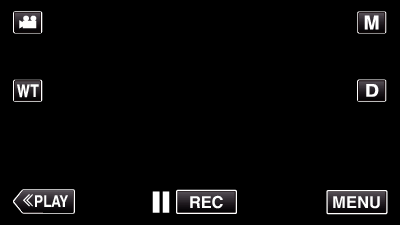
出现捷径菜单。

轻按捷径菜单中的 “无线保真”(  )。
)。
(在此摄像机上操作)
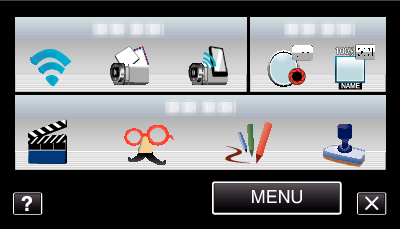

轻按 “网络设置”。
(在此摄像机上操作)
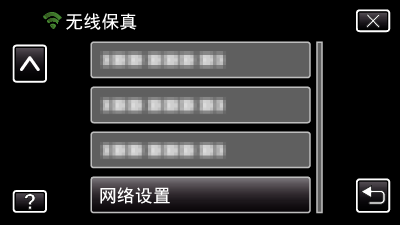

轻按 “邮件设置”。
(在此摄像机上操作)
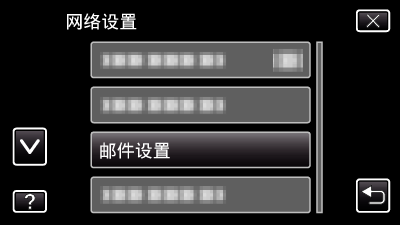

轻按 “发送人电子邮箱”。
(在此摄像机上操作)
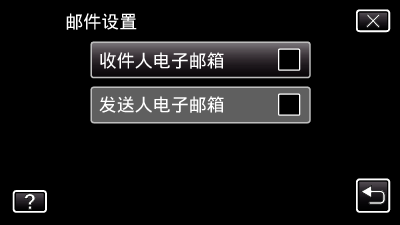
输入电子邮件地址并轻按 “确定”。
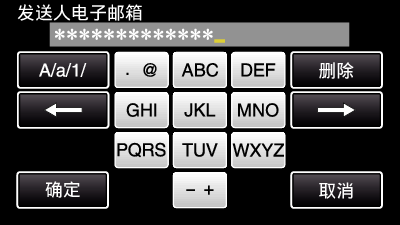
轻按屏幕上的键盘,输入字符。 字符随每次轻按更改。
轻按 “删除”,删除一个字符。
轻按 “取消”退出。
轻按“A/a/1”,选择大写、小写和数字等字符输入类型。
轻按 ![]() 或
或 ![]() 向左或向右移动一个空格。
向左或向右移动一个空格。
设置完成后,轻按 “确定”。

轻按 “SMTP服务器”(不一定在Gmail的情况下)
(在此摄像机上操作)

输入SMTP服务器并轻按 “确定”。
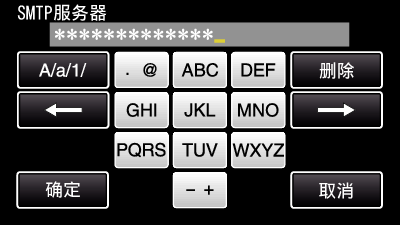
如果发件人的电子邮件是Gmail,会自动配置此项。
轻按屏幕上的键盘,输入字符。 字符随每次轻按更改。
轻按 “删除”,删除一个字符。
轻按 “取消”退出。
轻按“A/a/1”,选择大写、小写和数字等字符输入类型。
轻按 ![]() 或
或 ![]() 向左或向右移动一个空格。
向左或向右移动一个空格。
设置完成后,轻按 “确定”。

轻按 “SMTP端口”(不一定在Gmail的情况下)

更改SMTP端口数字(必要时),并轻按 “确定”。
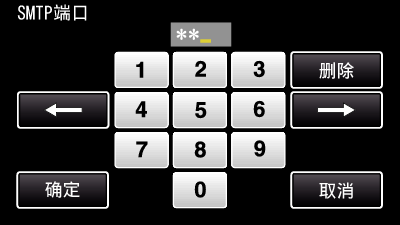
如果发件人的电子邮件是Gmail,会自动配置此项。
轻按屏幕上的键盘,输入字符。 字符随每次轻按更改。
轻按 “删除”,删除一个字符。
轻按 “取消”退出。
轻按 ![]() 或
或 ![]() 向左或向右移动一个空格。
向左或向右移动一个空格。
设置完成后,轻按 “确定”。

轻按 “认证方法”(不一定在Gmail的情况下)
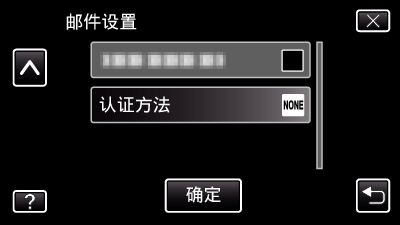
轻按需要的 “认证方法”。

如果发件人的电子邮件是Gmail,会自动配置此项。

轻按 “用户名”。
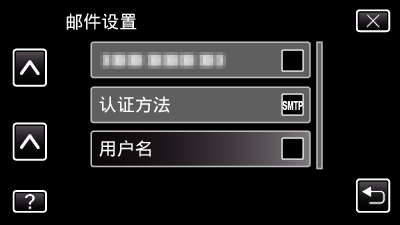
输入用户名并轻按 确定。
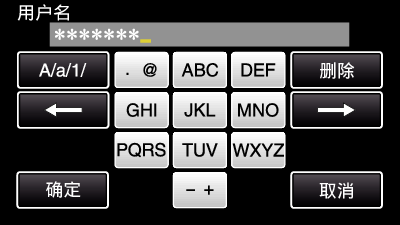
关于Gmail邮件地址,请在“@”左边输入名字。
轻按屏幕上的键盘,输入字符。 字符随每次轻按更改。
轻按 “删除”,删除一个字符。
轻按 “取消”退出。
轻按“A/a/1”,选择大写、小写和数字等字符输入类型。
轻按 ![]() 或
或 ![]() 向左或向右移动一个空格。
向左或向右移动一个空格。
设置完成后,轻按 “确定”。

轻按 “密码”。
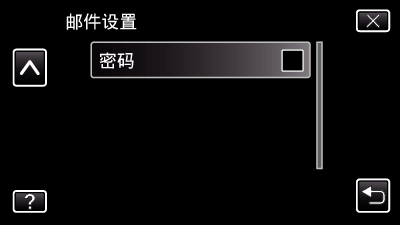
输入密码并轻按 “确定”。
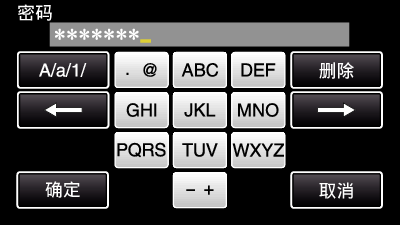
轻按屏幕上的键盘,输入字符。 字符随每次轻按更改。
轻按 “删除”,删除一个字符。
轻按 “取消”退出。
轻按“A/a/1”,选择大写、小写和数字等字符输入类型。
轻按 ![]() 或
或 ![]() 向左或向右移动一个空格。
向左或向右移动一个空格。
设置完成后,轻按 “确定”。

设置所有必需项目后,轻按 “确定”。

轻按 “确定”前不会保存设置。
|
发送人电子邮箱 |
输入发件人的电子邮件地址。 |
|
SMTP服务器 |
输入SMTP服务器地址。 |
|
SMTP端口 |
需要更改SMTP端口号时设置此项。 |
|
认证方法 |
需要更改认证方式时设置此项。 |
|
用户名 |
输入用户名。 |
|
密码 |
输入密码。 |
小心
- 必需事先获得一个电子邮件帐户。
- 一些基于网站的电子邮件地址不支持此功能。
- 这些是截止于2012年1月的Gmail设置。
如果已经对Gmail规格做了更改,则要手动设置。 - 如要利用除Gmail外的地址,请向邮件服务提供商(互联网提供商等)咨询有关设置的信息。
